- 公開日:
- 更新日:
Google アカウントの追加方法(デバイスに別アカウント追加)
皆さんはグーグル アカウントの追加方法について詳しくご存じでしょうか。
Google アカウントは、Googleから提供されているサービス(Gmail、Google カレンダー、Google ドライブなど)に紐づいているので、追加して複数のデバイスにまたがって利用したいという方も多いと思います。
こちらの記事では、Google アカウントの追加方法をデバイスごとに紹介したいと思います。ぜひ参考にしてみてください。
Google アカウントの追加とは?
Google アカウントの追加とは、すでにログインしている既存のアカウントに、新しい別のアカウントを追加することです。
冒頭で紹介した、メールアドレスを複数持ちたいなどのニーズから、アカウントをいくつか持って運用しているユーザーも増えてきています。
デバイスに別のGoogle アカウントを追加する方法
では早速、デバイスごとのグーグル アカウントの追加の仕方をお伝えしたいと思います。
パソコン、スマホでそれぞれスクリーンショットを交えて紹介しますので、デバイスの操作が苦手という方はじっくりとご覧ください。
PC(パソコン)
はじめに、パソコンでのGoogle アカウントの追加方法をお伝えします。
特にパソコンユーザーの場合、Google アカウントを仕事で利用しているという方が多いと思いますので、以下の内容を参考にしてミスの無いように作業を行ってください。
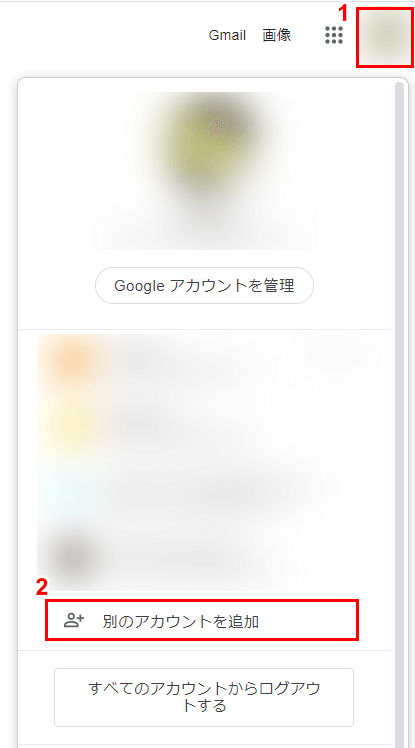
Googleトップページを開き、①Google アカウントのアイコンをクリックし、②「別のアカウントを追加」をクリックします。
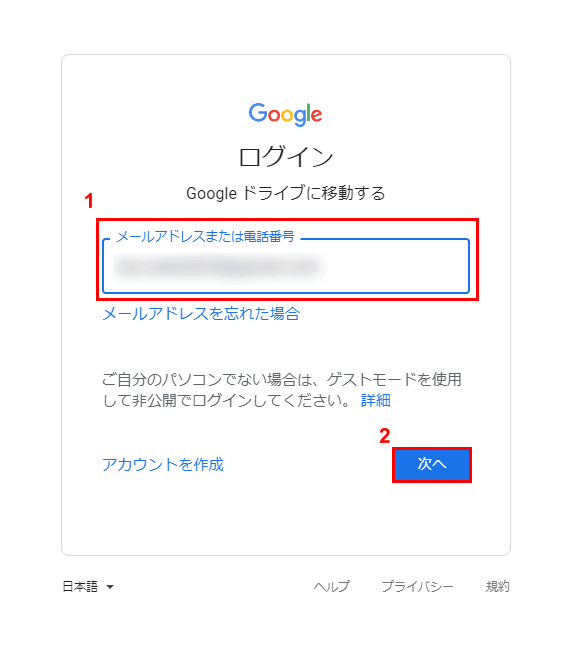
①追加したい「Googleアカウントのメールアドレスまたは電話番号」を入力し、②「次へ」ボタンをクリックします。
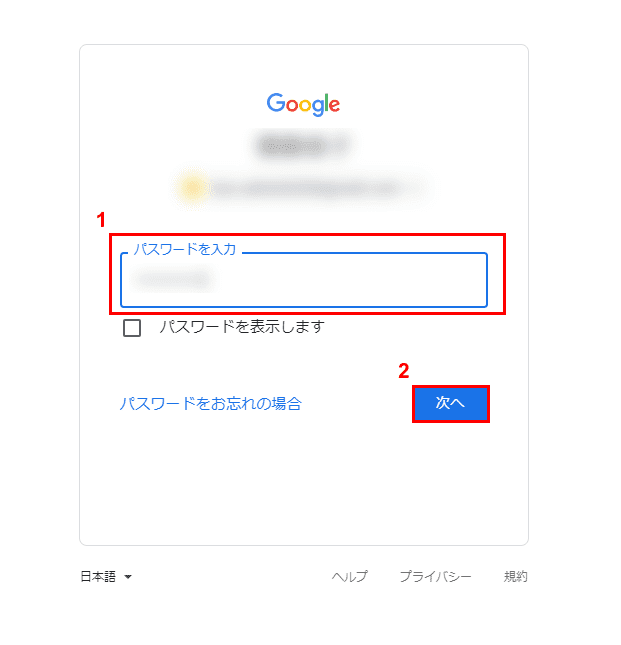
①追加したい「Googleアカウントのパスワード」を入力し、②「次へ」ボタンをクリックします。以上でアカウントの追加は完了です。
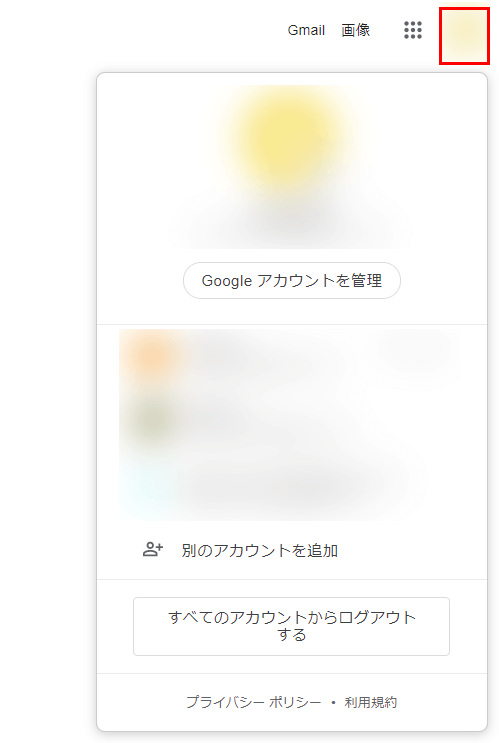
自動的にGoogleのトップページに戻るので、アイコンをタップして、先ほどまでログインしていたアカウントに追加されているかを確認してみましょう。
スマホ
スマホでのGoogle アカウントの追加方法をお伝えします。
複数のGoogle アカウントを運用している方であれば、普段、プライベートや仕事で持ち歩くデバイスにGoogle アカウントを追加したいというシーンもあると思います。ぜひ参考にしてみてください。
iPhone
アイフォンでのGoogle アカウントの追加方法は以下のリンクの記事にまとめています。
こちらの記事内でも、スクリーンショットを交えて分かりやすく紹介していますので、ぜひ参考にしてみてください。
iPad
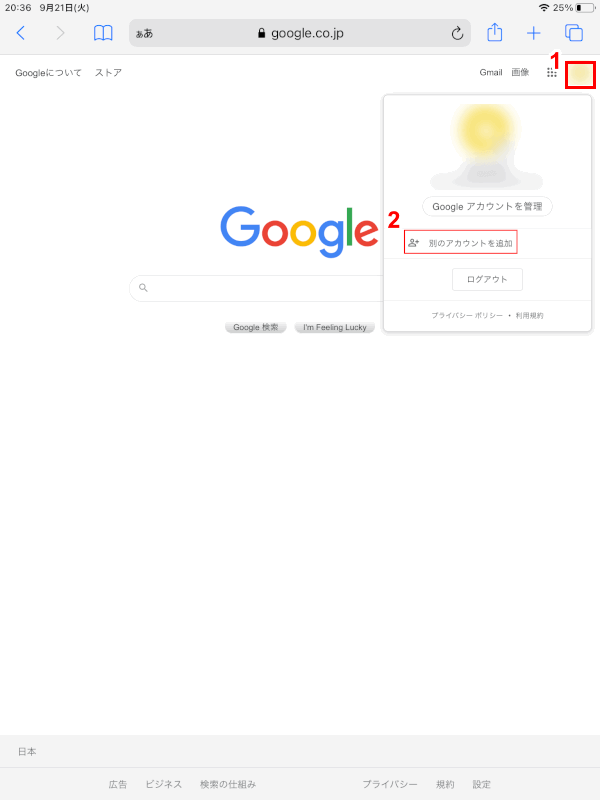
Googleトップページを開き、①Google アカウントのアイコンをタップし、②「別のアカウントを追加」をタップします。
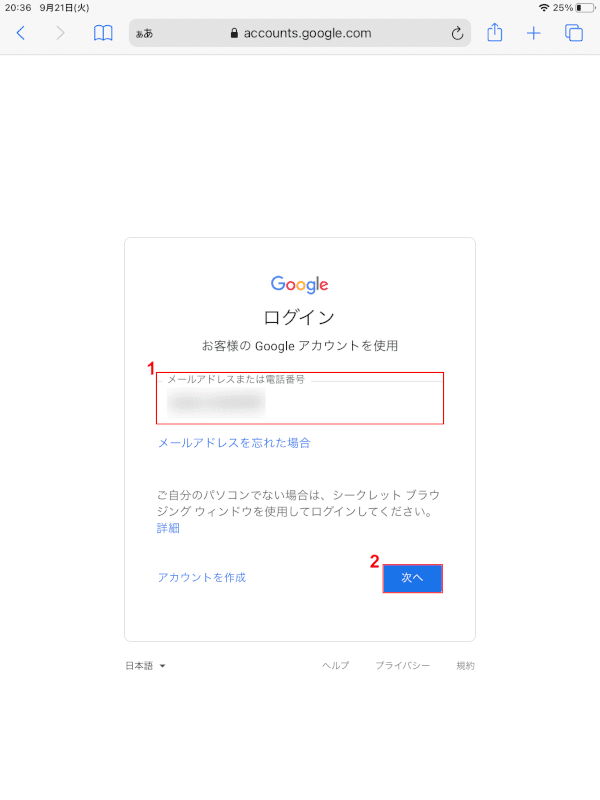
①追加したい「Googleアカウントのメールアドレスまたは電話番号」を入力し、②「次へ」ボタンをタップします。
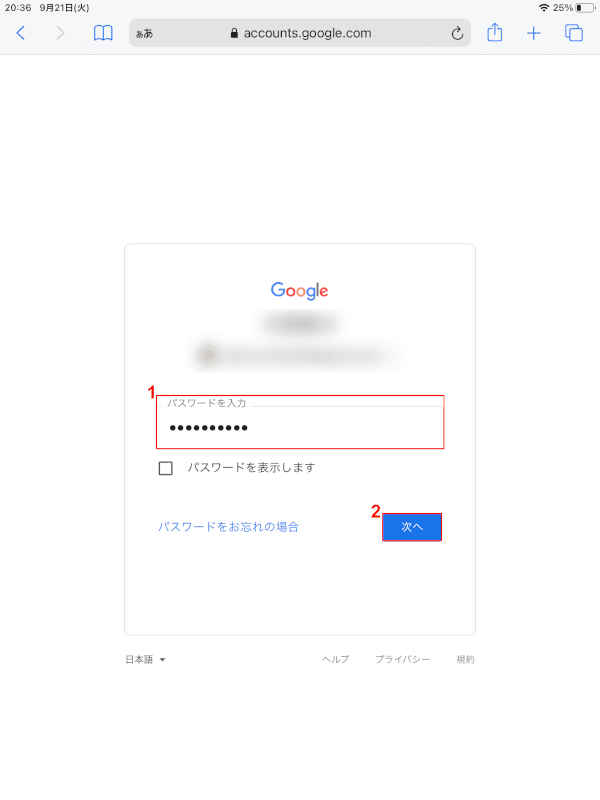
①追加したい「Googleアカウントのパスワード」を入力し、②「次へ」ボタンをタップします。
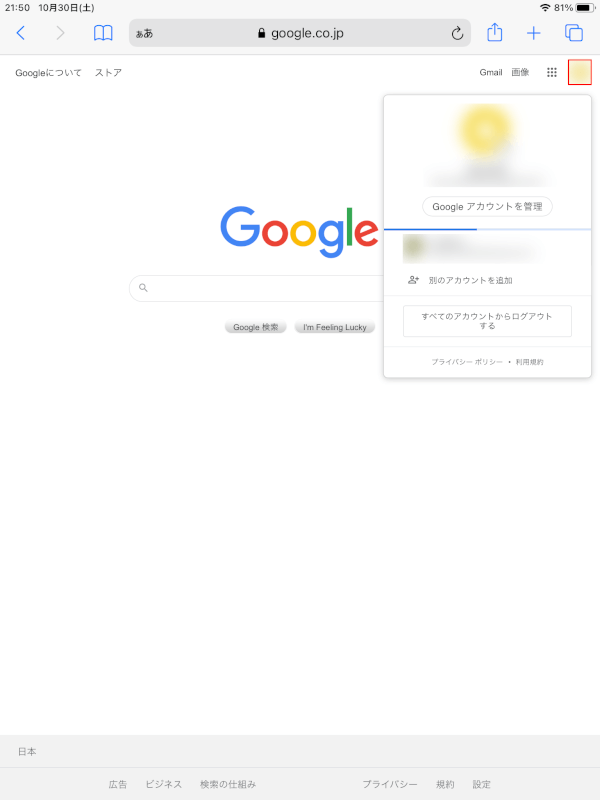
自動的にGoogleのトップページに戻るので、アイコンをタップして、先ほどまでログインしていたアカウントに追加されているかを確認してみましょう。
Android
アンドロイドでのGoogle アカウントの追加方法は以下のリンクの記事にまとめています。
こちらの記事内でも、スクリーンショットを交えて分かりやすく紹介していますので、ぜひ参考にしてみてください。
スマホでGoogle アカウントが追加できない場合
スマホで「グーグル アカウントが追加できない」という現象は、ごく稀にですが発生することがあります。アカウントが追加できないと、メールやカレンダーなどの利用もできません。
サービス提供元であるGoogleとしても、ひとりのユーザーが複数のGoogle アカウントを追加して、利用することを認めているため、Google アカウントの追加が出来ないということは基本的になく、エラーであるといえます。
Google アカウントの追加ができない、うまくいかないという場合は必ず原因があるので、以下のリンクの記事で紹介している対処方法を試してみてください。
iPhone
iPhoneを利用している中で、Google アカウントが追加できず困っているという方は、以下のリンクの記事を参考にしてみてください。
iPhoneは日本で高いシェアを誇るスマートフォンですので、周りにこちらのお悩みを抱えている方がいた際は、こちらの記事をぜひシェアしてあげてください。
iPhoneでGoogle アカウントが追加できない場合の対処法
また、例えば「iOS 12」などの古いバージョンを利用している場合もアカウントが追加できないということが起きることがあります。
そうした場合は以下の手順で、iOSをアップデートしてください。
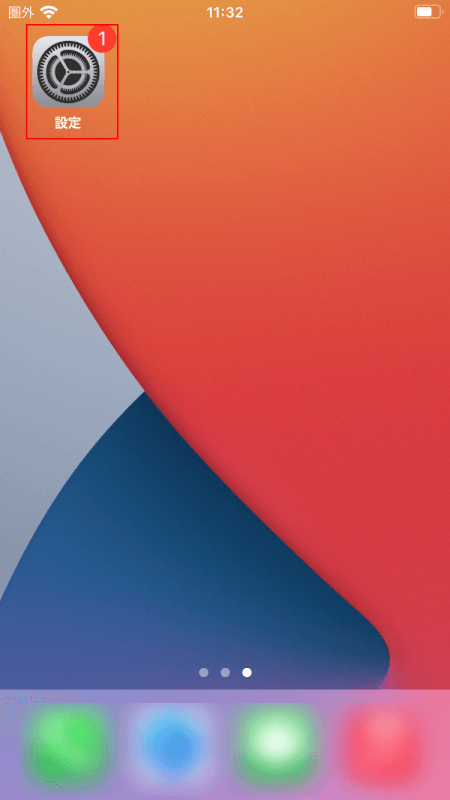
ホーム画面から「設定」アプリを起動します。
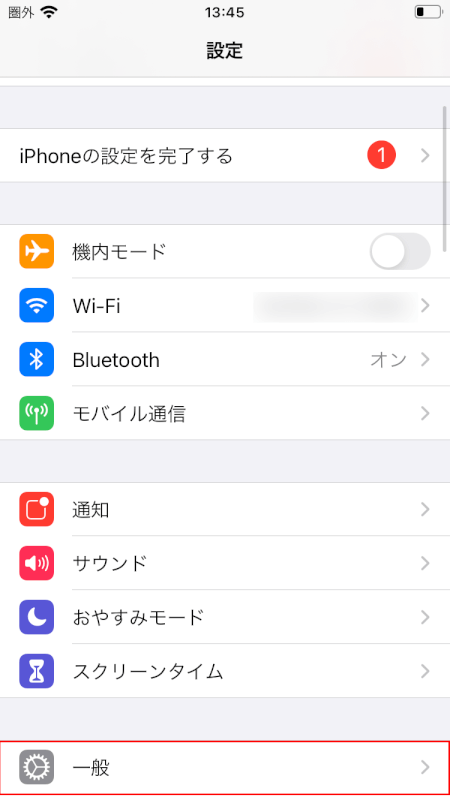
表示される設定項目から、「一般」を選択します。
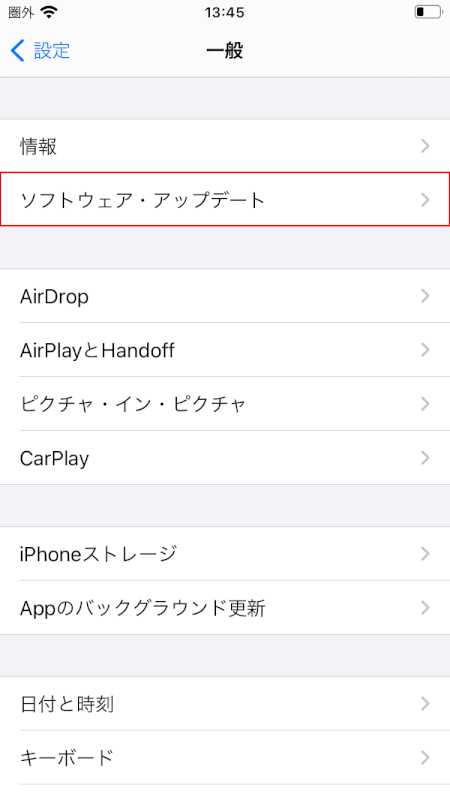
表示される項目から、「ソフトウェア・アップデート」をタップします。
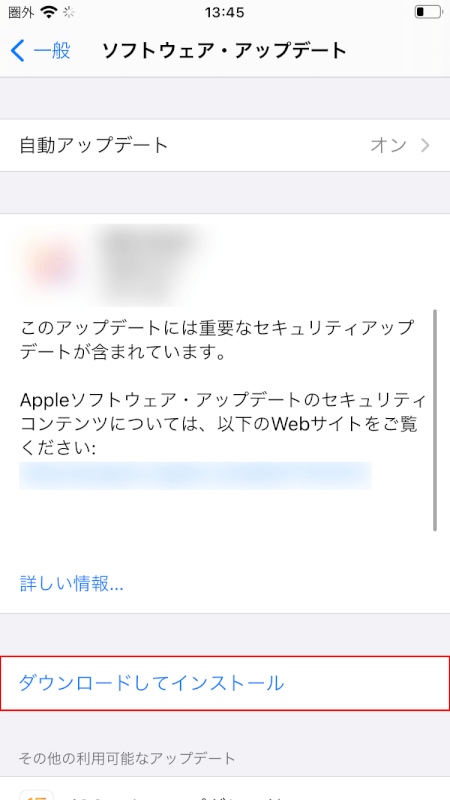
アップデート可能なバージョンが表示されるので、「ダウンロードしてインストール」をタップします。
以降、iOSのダウンロードが始まり、完了次第アップデートがスタートします。完了次第、再度Google アカウントの追加操作を行ってみてください。
Android
Androidを利用している中で、Google アカウントが追加できず困っているという方は、以下のリンクの記事を参考にしてみてください。
Androidは、日本においてはiPhoneにシェア率で劣りますが、世界的には非常に多くのユーザーに利用されているスマートフォンです。
周りにこちらのお悩みを抱えている方がいた際は、こちらの記事をぜひシェアしてあげてください。
追加したアカウントを削除する
一度追加したGoogle アカウントを削除する方法は、以下のリンクの記事に詳しく記載しています。
Google アカウントの削除は頻繁に行う操作ではないが故に、いざ行おうとするとさまざまな疑問が生まれてくるかと思います。
具体的なGoogle アカウントの削除手順のほかに、削除したらどうなるのかということも記載しています。ぜひ参考にしてみてください。